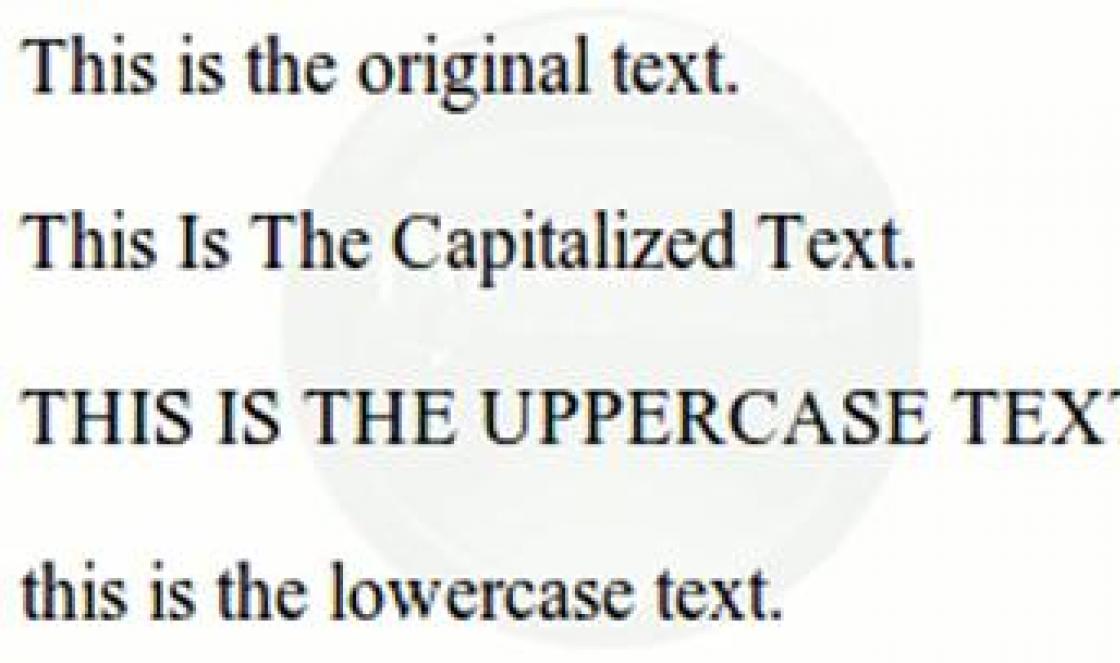Oracle VM VirtualBox - um poderoso sistema de virtualização gratuito para arquiteturas x86 e AMD64/Intel64 para criar máquinas virtuais isoladas com vários sistemas operacionais para usuários corporativos e domésticos.
O programa é totalmente gratuito e totalmente em russo, o que o torna muito atraente para uso em computadores domésticos e de trabalho. O sistema foi disponibilizado pela primeira vez em 2007 pela InnoTek em duas versões, open source e closed source, ambas gratuitas para uso não comercial. Em 2008, a plataforma foi comprada pela Sun Microsystems, que atualmente a desenvolve.
A plataforma é um sistema de virtualização para sistemas host Windows, Linux e Mac OS e fornece interação com sistemas operacionais convidados Windows (2000/XP/2003/ /Seven, etc.), Linux (Ubuntu/Debian/ OpenSUSE/ Mandriva, etc.) , OpenBSD, FreeBSD, OS/2 Warp.
Descrição do Programa
Oracle VM VirtualBoxé uma ferramenta multifuncional para criar máquinas virtuais isoladas, oferece alto desempenho e também é a única solução profissional disponível gratuitamente em código aberto. Código fonte sob os termos da GNU General Public License (GPL) v.2.
O VirtualBox oferece suporte a um grande número de sistemas operacionais convidados, incluindo, entre outros, Windows (NT 4.0, 2000, XP, Server 2003, Vista, Windows 7), DOS / Windows 3. x, Linux (2.4 e 2.6), Solaris e OpenSolaris, OS/2 e OpenBSD.
O VirtualBox é desenvolvido ativamente com atualizações frequentes e tem uma lista cada vez maior de recursos, sistemas operacionais convidados suportados e as plataformas em que é executado. O VirtualBox é um esforço colaborativo apoiado por empresas dedicadas: todos são incentivados a contribuir, enquanto a Oracle garante que o produto atenda aos critérios de qualidade profissional.
Recursos do pacote de extensão do VirtualBox
O Extension Pack adiciona novos recursos úteis à popular solução de virtualização VirtualBox.
O conjunto de complementos inclui um controlador USB 2.0 (EHCI), que, por exemplo, permitirá melhorar o desempenho de seus dispositivos USB 2.0.
Você também obterá suporte VirtualBox Remote Desktop Protocol (VDRP). Essencialmente, isso permite executar uma máquina virtual em um computador e visualizá-la e gerenciá-la em outro.
O pacote de extensão também inclui suporte para inicialização de computador remoto via emulação de ROM de inicialização Intel PXE com suporte para a placa de rede E1000.
Todos esses recursos requerem uma instalação separada do pacote "vbox-extpack" no VirtualBox (vá para a seção Links úteis para fazer o download).
Feche o VirtualBox, baixe e execute o arquivo de instalação do VirtualBox Extension Pack, e o VirtualBox iniciará o complemento e o instalará, atualizando todas as versões anteriores que possam ter sido instaladas.
Requisitos do sistema VirtualBox
Sistemas suportados
janelas anfitriões:
- Windows Vista SP1 e superior (32 bits e 64 bits)
- Windows Server 2008 (64 bits)
- Windows Server 2008 R2 (64 bits)
- Windows 7 (32 bits e 64 bits)
- Windows 8 (32 bits e 64 bits)
- Windows 8.1 (32 bits e 64 bits)
- Windows 10 RTM compilação 10240 (32 bits e 64 bits)
- Windows Server 2012 (64 bits)
- Windows Server 2012 R2 (64 bits)
- 10.9 (Mavericks)
- 10h10 (Yosemite)
- 10.11 (El Capitan)
- Ubuntu 12.04 LTS - 16.04
- Debian GNU/Linux 7 ("Wheezy"), 8 ("Jessie") e 9 ("Stretch")
- Oracle Enterprise Linux 5, Oracle Linux 6 e 7
- Red Hat Enterprise Linux 5, 6 e 7
- Fedora Core / Fedora 6 a 24
- GentooLinux
- openSUSE 11.4 - 13.2
Spoiler: Capturas de tela do programa








Última edição: 28.01.2019
VirtualBox 4.3.10 oferece suporte para tela cheia do OS X
VirtualBox 4.3.10. Embora o lançamento ofereça principalmente uma série de correções de bugs, a solução apresenta um novo recurso para usuários do OS X.
VirtualBox é um aplicativo gratuito para criar computadores virtuais. O programa suporta quase todos os modernos SO, Windows, DOS/Windows 3.x, Linux, OpenBSD e outros podem ser usados como sistemas operacionais convidados.
Um novo recurso é o suporte nativo experimental em tela cheia, que foi implementado anteriormente no Mountain Lion e no Mavericks. Essa nova opção vem com a remoção de outra: o botão minimizar na barra de ferramentas.
Outras melhorias notáveis incluem:
- Assegurou a instalação correta de complementos do Linux em ambientes convidados do Ubuntu com o diretório /usr/lib64.
- Os complementos X11 corrigiram um problema em que o processo VBoxClient não era encerrado corretamente, resultando em uso significativo da CPU.
- Emulação aprimorada de alguns MSRs.
- Corrigido um bug que impedia a criação de instantâneos compactos sob certas condições.
- Sincronização de LED HID entre hosts Windows e Mac.
- Correção de bugs no suporte à aceleração de hardware 3D.
Para cooperação, entre em contato conosco ou por correspondência. Ajuda gratuita na infecção e problemas técnicos aparece no fórum e você precisa criar um novo tópico na seção apropriada.
Qualquer ponto no mapa pode ser o centro do mundo. Ele não é mau nem bom. Ele simplesmente é. Não há virtude ou desonra aqui. Existe apenas você sozinho com sua consciência. E assim por diante até a corrida acabar, até chegar o fim, até nos transformarmos nos fantasmas que pensávamos ser. (c) filme "Legend"
Você perde mais com a indecisão do que com uma decisão errada. (c) Carmela Soprano
Nova versão do VirtualBox 5.0.10
VirtualBox 5.0.10 para hosts Windows x86/amd64
VirtualBox 5.0.10 para hosts OS X amd64
VirtualBox 5.0.10 para hosts Linux
VirtualBox 5.0.10 para hosts Solaris amd64
VirtualBox 5.0.10 Oracle VM VirtualBox Extension Pack Todas as plataformas suportadas
Changelog VirtualBox 5.0.10 (lançado em 2015-11-10)
- VMM: suporte aprimorado para algumas CPUs Intel Atom (bug #14773)
- VMM: correção de emulação de registro do sistema (regressão 5.0; bug nº 14515)
- GUI: corrigido problema imediato de captura de tela (bug #14108)
- GUI: corrigiu outro problema de reparenting da janela de sobreposição 3D quando a VM é alternada para o modo de tela cheia em hosts X11
- GUI: índice de ajuda fixo (bug #14722)
- GUI: corrigiu o problema de sincronização de estado na janela do gerenciador de VM quando a VM foi pausada em sua janela de tempo de execução
- Áudio: corrigida a suspensão/retomada de fluxos de áudio na pausa/retorno da VM (bug nº 14784)
- Áudio: redefinir corretamente os fluxos de áudio AC97, caso contrário, haverá silêncio até que um fluxo diferente de 48 kHz seja reproduzido
- Áudio: corrigida uma pequena peculiaridade de emulação do codec AD1980 do dispositivo HDA para fazer os convidados Linux recentes funcionarem (bug # 14653)
- USB: correções de servidor para o controlador xHCI
- USB: corrigida uma falha sob certas condições em hosts com kernels Linux anteriores à versão 3.3
- USB: melhor identificação de certos dispositivos USB
- NAT: suporta TCP no proxy DNS (bug #14736)
- Rede NAT: corrigidas falhas esporádicas em hosts Windows (bug #13899)
- API: ao criar imagens diferenciais (por exemplo, como parte de um instantâneo ou clonar uma VM), use a mesma variante de imagem de disco que a imagem pai, se possível, o que significa que, por exemplo, uma imagem diff para uma imagem VMDK dividida em arquivos de 2 GB também será dividida (bug #14764)
- API: correções de manipulação de fila de eventos evitando a perda de certos eventos em tempo de execução (por exemplo, nova webcam anexada), particularmente importante em hosts Mac OS X
- Webcam: correção de passagem para determinados dispositivos (somente hosts do Windows)
- VBoxManage: não falha ao restaurar/editar instantâneo se a VM não tiver instantâneos
- VBoxManage: não trava em controlvm addencpassword (bug #14729)
- Hosts Mac OS X: use o kernel correto em determinados hosts
- Hosts do Windows: autenticação externa VRDP corrigida
- Hosts do Windows: permite usar um caminho de pasta compartilhada com prefixo de caminho de comprimento estendido (regressão 5.0; bug nº 14651)
- Hosts do Windows: corrija uma falha no driver do host netfilter sob certas condições (bug #14799)
- Instalador de host do Windows: propriedades públicas documentadas e corrigidas que podem ser usadas para controlar a instalação até certo ponto
- Instalador de host do Windows: corrigido não iniciando a instalação real ao mostrar as informações da versão ou as caixas de diálogo de ajuda
- Adições X11: adicionado suporte básico para X.Org Server 1.18 (3D requer correções adicionais)
Nova versão do VirtualBox 5.0.12
VirtualBox 5.0.12 para hosts Windows x86/amd64
VirtualBox 5.0.12 para hosts OS X amd64
VirtualBox 5.0.12 para hosts Linux
VirtualBox 5.0.12 para hosts Solaris amd64
VirtualBox 5.0.12 Oracle VM VirtualBox Extension Pack Todas as plataformas suportadas
Changelog VirtualBox 5.0.12 (lançado em 2015-12-18)
Este é um lançamento de manutenção. Os seguintes itens foram corrigidos e/ou adicionados:
- GUI: corrigiu o comportamento incorreto de rolagem na janela do seletor de VM quando um item de VM é arrastado para fora da área do painel de seleção
- GUI: corrigida a validação das regras de encaminhamento de porta IPv6
- GUI: suprime o assistente de primeira execução se uma mídia de CD/DVD for inserida usando a interface do usuário do seletor
- GUI: corrigidos os códigos de verificação da sequência de teclas Ctrl+Break (bug )
- GUI: manipulação aprimorada do ponteiro do mouse de seleção de texto (bug )
- Serviços de host: corrigida uma falha durante o desligamento da VM em condições raras (regressão 5.0.6; bug )
- Pastas compartilhadas: corrigida uma violação de compartilhamento se um arquivo for aberto para verificar os atributos (somente hosts do Windows; bug )
- Webcam: correção de passagem para determinados dispositivos (somente hosts Mac OS X)
- XHCI: emulação quebrada corrigida se a virtualização de software for usada
- XHCI: várias correções
- 3D: manipulação de estado fixo sob certas condições (bug)
- Áudio: várias correções
- BIOS: adicionado suporte LBA64 para poder inicializar a partir de discos rígidos enormes (bug )
- EFI: correção para convidados do Windows 10
- ExtPack: antes de instalar um Extension Pack, verifique se há VMs em execução para evitar problemas de bloqueio do sistema de arquivos
- rdesktop-vrdp: correções do tarball do código-fonte
- Hosts do Windows: travamento corrigido ao usar a biblioteca VBoxAuthSimple para autenticação externa VRDP (bug )
- Hosts do Windows: corrigida uma regressão que impedia a conexão a um adaptador de rede física com o TCP/IP desabilitado (bug )
- Hosts do Windows: corrigida uma regressão que fazia com que os adaptadores de várias portas fossem mostrados como um único adaptador (bugs, )
- Hosts do Windows: corrigida uma regressão que fazia com que os adaptadores somente de host criados não aparecessem na lista (bug )
- Hosts do Windows: corrigidos problemas de criação de adaptador somente de host relacionados ao Windows 10 (bugs, )
- Hosts Linux: problema de compatibilidade de arquivo .desktop (bug)
- Hosts/convidados Linux: correções para RHEL 7.2 (bug)
- O comando para recompilar os módulos do kernel do host foi alterado novamente, para /sbin/rcvboxdrv setup (bug )
- Hosts Linux: algumas correções para passagem PCI (ainda altamente experimental)
- Hosts Linux/Mac OS X: corrigido um travamento da VM durante a inicialização em determinadas circunstâncias (bug )
- Hosts Solaris: adicionados vínculos do Python 2.7
- Hosts Mac OS X: corrigida uma possível falha quando o dispositivo de áudio de entrada ou saída padrão é alterado
- Hosts Mac OS X: corrigido um pânico sob certas condições
- Adições do Linux: impede que o compilador faça eliminação de código morto em código vital na comunicação convidado/host (bug)
- Adições do Linux: ao montar uma pasta compartilhada, passe explicitamente o nome do compartilhamento para que /proc/mounts contenha esse nome em vez de "nenhum"
- Adições do Linux: solução alternativa para um problema do systemd em conjunto com o SELinux que impedia a ativação adequada do serviço "vboxadd" durante a atualização das adições
Nova versão do VirtualBox 5.0.14
VirtualBox 5.0.14 para hosts do Windows x86/amd64
VirtualBox 5.0.14 para hosts OS X amd64
VirtualBox 5.0.14 para hosts Linux
VirtualBox 5.0.14 para hosts Solaris amd64
VirtualBox 5.0.14 Oracle VM VirtualBox Extension Pack Todas as plataformas suportadas
VirtualBox 5.0.14 Software Developer Kit (SDK) Todas as plataformas
Novo na versão 5.0.14
- Interface: limitar o número de núcleos VCPU para corresponder ao número de núcleos físicos no Mac OS X;
- Áudio: corrigido um bug que impedia o carregamento do estado salvo de convidados salvos com a emulação HDA.
- Áudio: falha corrigida quando o compilador do pós-processador falha ao inicializar;
- Áudio: problema de captura de áudio corrigido no Mac OS X;
- Armazenamento: corrigida uma possível falha ao anexar a mesma imagem ISO à mesma máquina virtual várias vezes;
- BIOS: notificação correta ao conectar duas unidades de disquete;
- USB: Corrigido um problema com filtros que causavam falha na captura do dispositivo em algumas circunstâncias.
- ExtPack: corrigiu um problema de incompatibilidade em que pacotes de extensão de lista negra anteriores à versão 4.3.30 eram processados incorretamente;
- Sistemas host do Windows: reversão corrigida que causava a falha do robocopy.
- Sistemas host Linux: criação correta do link simbólico /sbin/rcvboxdrv;
- Sistemas host Mac OS X: várias correções para USB no El Capitan;
- Adições do Linux: Correções para Linux 4.5.
O QUE HÁ DE NOVO
Novo na versão 5.0.16
Esta é uma versão de depuração que corrige bugs e inclui melhorias de recursos.
(site oficial, inglês)
Novidade na versão 5.0
- Suporte para o modo de paravirtualização para convidados Windows e Linux: Melhoria significativa no desempenho do sistema operacional convidado por meio do uso de suporte de virtualização integrado no Oracle Linux 7 e Microsoft Windows 7 e superior;
- Uso de CPU otimizado: executa uma ampla variedade de instruções na CPU do sistema operacional convidado, permitindo que os aplicativos sejam aplicados últimas instruções ao equipamento para desempenho máximo;
- Suporte a dispositivos USB 3.0: SOs convidados agora podem reconhecer diretamente dispositivos USB 3.0 e rodar em velocidade máxima. O sistema convidado pode ser configurado para suportar especificações USB 1.1, 2.0, 3.0;
- Suporte para arrastar e soltar bidirecional para trocar conteúdo entre o sistema operacional convidado e o sistema host. A função arrastar e soltar permite copiar ou abrir arquivos, pastas, etc. de forma transparente e conveniente;
- Criptografia imagens de disco: os dados podem ser criptografados na imagem do disco virtual em tempo de execução usando o algoritmo AES padrão da indústria que suporta chaves de criptografia de 256 bits. O novo recurso garante a segurança dos dados criptografados tanto durante os períodos de atividade quanto quando ociosos máquina virtual.
Para cooperação, entre em contato conosco ou por correspondência. Ajuda gratuita com infecções e problemas técnicos é fornecida no fórum e você precisa criar um novo tópico na seção apropriada.
Qualquer ponto no mapa pode ser o centro do mundo. Ele não é mau nem bom. Ele simplesmente é. Não há virtude ou desonra aqui. Existe apenas você sozinho com sua consciência. E assim por diante até a corrida acabar, até chegar o fim, até nos transformarmos nos fantasmas que pensávamos ser. (c) filme "Legend"
Você perde mais com a indecisão do que com uma decisão errada. (c) Carmela Soprano
O QUE HÁ DE NOVO
Novidade na versão 5.1
A versão 5.1 suporta os mais recentes sistemas operacionais convidados e sistemas host, incluindo Mac OS X Yosemite, Windows 10, Oracle Linux, Oracle Solaris, outros sistemas operacionais Linux e sistemas operacionais genuínos. Principais recursos do VM VirtualBox 5.1:
- Performance melhorada: Desempenho significativamente aprimorado para máquinas virtuais com vários processadores e conexões de rede.
- Ferramenta de relatório de erros: o novo utilitário coleta informações e logs relacionados ao sistema host e ao sistema convidado para depuração ou análise.
- Janela de registro aprimorada: novos recursos de registro de eventos permitirão que você destaque e filtre informações relacionadas a máquinas virtuais convidadas.
- Suporte de mídia aprimorado: suporte aprimorado para vários dispositivos USB e áudio multicanal.
- Emulação de pendrive: O novo controlador de emulação de armazenamento NVMHCI permite emular dispositivos NVME - unidades flash - em sistemas convidados.
- Integração Linux aprimorada: implantação automática de módulos ao atualizar o kernel do Linux e integração aprimorada das distribuições mais recentes do Linux.
- (Inglês, site oficial)
Para cooperação, entre em contato conosco ou por correspondência. Ajuda gratuita com infecções e problemas técnicos é fornecida no fórum e você precisa criar um novo tópico na seção apropriada.
Qualquer ponto no mapa pode ser o centro do mundo. Ele não é mau nem bom. Ele simplesmente é. Não há virtude ou desonra aqui. Existe apenas você sozinho com sua consciência. E assim por diante até a corrida acabar, até chegar o fim, até nos transformarmos nos fantasmas que pensávamos ser. (c) filme "Legend"
Você perde mais com a indecisão do que com uma decisão errada. (c) Carmela Soprano
Spoiler: log de alterações
VirtualBox 5.1.24(lançado em 18/07/2017)
Este é um lançamento de manutenção. Os seguintes itens foram corrigidos e/ou adicionados:
- VMM: mascarar o recurso VME CPUID nos processadores AMD Ryzen por enquanto para fazer com que certos convidados funcionem, por exemplo, Windows XP
- VMM: emule mais instruções SSE2
- VMM: limpe adequadamente os sinalizadores TF e AC ao despachar interrupções em modo real
- GUI: correções para fazer a minibarra de ferramentas funcionar com versões recentes do KDE/Plasma (bug )
- GUI: corrigida uma possível falha quando uma VM com várias telas está sendo executada em tela cheia/modo contínuo e uma tela de host é removida, por exemplo, ao conectar-se ao host via RDP
- GUI: corrigiu dicas de tamanho inicial para convidados que definem tamanhos intermediários antes de responder (bug )
- GUI: evite atualizações de tela interrompidas ou tela preta na reinicialização em uma configuração de várias telas sob certas condições
- Áudio: muitas melhorias para convidados do Windows 10 (bugs , , , e outros)
- Armazenamento: corrigida possível falha ao usar Intels SPDK
- API: use o nome de arquivo correto do estado da máquina VM se o diretório de configurações da VM for renomeado, por exemplo, durante o agrupamento/desagrupamento de uma VM (bugs e )
- API: retorne o código de erro correto se a ativação de uma VM falhar
- API: a gravação de vídeo não começou automaticamente no início da VM quando habilitada nas configurações da VM (bug )
- API: ao realocar uma mídia, verifique se o caminho de destino está totalmente qualificado
- EFI: correção para VMs com mais de 3504 MB de RAM (bug)
- Adaptador somente de host: determina corretamente as máscaras de rede IPv4 em hosts do Windows (bug )
- Rede NAT: faça corretamente a contagem de referência para iniciar/parar os serviços NAT/DHCP se a rede NAT for alterada enquanto o tipo de conexão de rede do adaptador for qualquer outra coisa, menos rede NAT
- VBoxManage: fixo controlvm videocapfile (bug)
- Hosts do Windows: corrigidas falhas se o verificador de driver estiver ativado (bug , )
- Hosts/convidados do Linux: correções do Linux 4.12 (bugs, )
- Hosts / convidados do Linux: reduza o consumo de pilha do kernel para kernels do Linux com CONFIG_CPUMASK_OFFSTACK definiram
- Hosts/convidados Linux: correções para módulos do kernel construídos com gcc-7 (bug )
- Hosts/convidados do Linux: correção do Linux 4.13 (bug)
- Hosts Linux: não dependem de net-tools em distribuições mais recentes, pois este pacote está obsoleto em favor do iproute (bug )
- Hosts Linux: disponibilize a aceleração de vídeo 2D para distribuições Linux mais antigas (regressão 5.1; bug )
- Adições Linux: correção para redimensionamento dinâmico com Oracle Linux 6 com UEK4
- Adições do Linux: faça o Fedora 25 e 26 Alpha funcionar quando a passagem 3D estiver habilitada
- Adições do Linux: não é mais recomendável remover as adições instaladas na distribuição se elas forem atualizadas de acordo com nossas diretrizes
10.06.2017
 Apresentamos um dos trabalhos finais da aluna do nosso curso "Desenvolvimento de textos técnicos e documentação" Alexandra Okunevskaya, dedicada a uma ação bastante comum na obra de um redator técnico - instalar um sistema virtual para posterior instalação de um objeto nele que precisa ser trabalhado.
Apresentamos um dos trabalhos finais da aluna do nosso curso "Desenvolvimento de textos técnicos e documentação" Alexandra Okunevskaya, dedicada a uma ação bastante comum na obra de um redator técnico - instalar um sistema virtual para posterior instalação de um objeto nele que precisa ser trabalhado.
Não ensinamos como trabalhar com máquinas virtuais e não cooperamos com seus fabricantes. Mas aqui você pode aprender a escrever artigos como este e muito mais!
1. Introdução
O Oracle VM VirtualBox é um aplicativo de virtualização gratuito projetado para ser executado em vários sistemas operacionais. A virtualização neste contexto significa que o programa permite instalar, executar e usar diferentes sistemas operacionais em um dispositivo físico. Assim, por exemplo, com o Oracle VM VirtualBox, você pode executar Linux e Mac no Windows. Todas as máquinas virtuais são isoladas umas das outras, o que abre amplas possibilidades de uso do VirtualBox: conhecer sistemas operacionais, testar softwares, usar softwares que, por um motivo ou outro, não funcionam no sistema operacional principal e muito mais.
Este Guia do Usuário orienta você no processo de instalação do software Oracle VM VirtualBox e fornece um exemplo de como implantar uma máquina virtual executando o Windows 7.
1.1. Termos
Sistema operacional host (sistema operacional host) – este é o sistema operacional do computador físico no qual o VirtualBox foi instalado. Existem versões do VirtualBox para sistemas host Windows, Mac OS X, Linux e Solaris. Cm. Seção 1.3.
Tudo descrito neste guia do usuário se aplica na maioria dos casos a todos os sistemas operacionais; diferenças devido ao uso de uma determinada plataforma serão indicadas separadamente.
Sistema operacional convidado (sistema operacional convidado) −é um sistema operacional rodando em uma máquina virtual. Teoricamente, você pode executar qualquer sistema operacional x86 (DOS, Windows, OS/2, FreeBSD, OpenBSD) no VirtualBox, mas para obter números de desempenho mais próximos do original, você precisa escolher os parâmetros ideais inerentes a um determinado OS. Consulte a Seção 1.3.
Máquina virtual (VM) -é um ambiente especial que o VirtualBox cria para o sistema operacional convidado enquanto está em execução. Em outras palavras, você pode executar um sistema operacional convidado em uma VM. Normalmente, a VM assume a forma de uma caixa de diálogo na área de trabalho do seu computador, mas também pode ser exibida no modo de tela inteira ou remotamente em outro computador, dependendo de qual interface de usuário O VirtualBox está sendo usado.
Uma VM é um conjunto de parâmetros que determinam seu funcionamento e que podem ser vistos na caixa de diálogo de configurações. Este conjunto inclui configurações de hardware (quanta memória a VM deve ter, qual discos rígidos e por meio de quais contêineres de arquivo o VirtualBox deve virtualizar, quais imagens de CD devem ser gravadas etc.), bem como informações sobre o estado (a VM está em execução no momento, salva, se um instantâneo de seu estado foi obtido etc.). Essas configurações são duplicadas na janela do VirtualBox Manager e na interface de linha de comando do VBoxManage.
1.2. Requisitos de hardware
A inicialização e a operação correta do Oracle VM Virtual Box são possíveis em um computador que atenda às seguintes condições:
CPU: Qualquer processador Intel ou AMD compatível com x86 com ou sem suporte de virtualização de hardware VT-x/AMD-V. Consulte a Seção 3.1.
RAM livre: Mínimo de 1 GB + RAM necessário para executar sistemas operacionais convidados qualificados. Por exemplo, para o Windows 7, a quantidade de memória recomendada é de 1.024 a 2.048 MB.
Espaço em disco rígido: 200 MB para instalação do VirtualBox + 20 GB para instalação da VM.
Esses requisitos são aproximados e dependem requisitos de sistema sistema operacional convidado instalado.
1.3. Sistemas operacionais de host suportados
O VirtualBox é executado nos seguintes sistemas operacionais host:
- janelas:
- Windows Vista SP1 e posterior (32 bits e 64 bits)
- Windows Server 2008 (64 bits)
- Windows Server 2008 R2 (64 bits)
- Windows 7 (32 bits e 64 bits)
- Windows 8 (32 bits e 64 bits)
- Windows 8.1 (32 bits e 64 bits)
- Windows 10 RTM compilação 10240 (32 bits e 64 bits)
- Windows Server 2012 (64 bits)
- Windows Server 2012 R2 (64 bits)
- Mac OS X(64 bits):
- 9 (Mavericks)
- 10 (Yosemite)
- 11 (El Capitan)
Requer hardware Intel. Oráculo VM caixa virtual, Capítulo 14 (em inglês).
- linux(32 bits e 64 bits). Isso também inclui:
- Ubuntu, versões 12.04 a 16.10
- Debian GNU/Linux 7 ("Wheezy") e 8 ("Jessie")
- Oracle Enterprise Linux 5, Oracle Linux 6 e 7
- Red Hat Enterprise Linux 5, 6 e 7
- Fedora Core / Fedora Versões 6 a 25
- GentooLinux
- openSUSE, versões 11.4 a 13.2
O VirtualBox também pode ser executado na maioria dos sistemas baseados no kernel Linux 2.6 ou 3.x usando o VirtualBox Setup Wizard ou fazendo uma instalação manual. Consulte o manual do usuário original paraOráculo VM caixa virtual, Seção 2.3 (em inglês). As versões do Linux para as quais o pacote de instalação do VirtualBox correspondente é fornecido são oficialmente testadas e suportadas.
Observe que, a partir do VirtualBox 2.1, os sistemas host baseados no Linux 2.4 não são mais suportados.
- Solaris(64 bits) é compatível com as limitações listadas em O manual do usuário original paraOráculo VM caixa virtual, Capítulo 14.
- Solaris 11
- Solaris 10 (U10 e superior)
Observe que a lista acima não é oficial. O suporte da Oracle para clientes de contrato qualificados é limitado aos sistemas host listados. Qualquer componente marcado como experimental, não suportado. Comentários e sugestões para esses componentes são bem-vindos.
2. Instalando o Oracle VM VirtualBox no Windows
Para instalar o programa VirtualBox em seu computador, baixe o arquivo de instalação da versão atual do programa no seguinte link: https://www.virtualbox.org/wiki/Downloads
Escolha um pacote de software janelas anfitriões(sistema operacional hostjanelas) .
Execute o assistente de instalação, na caixa de diálogo que aparece, clique em Próximo(Avançar) se você quiser continuar com a instalação, e Cancelar(Cancelar) se você quiser interrompê-lo.
Na próxima janela, você pode selecionar os componentes necessários e especificar o caminho de instalação. Apesar de caixa virtual Aplicativo(formulários) os seguintes componentes estão disponíveis:
caixa virtual USB Apoiar(apoiarUSB) – este pacote de software contém drivers especiais necessários para suporte completo de dispositivos USB na VM.
caixa virtual rede(Líquido) - este pacote de software contém drivers adicionais para configuração de rede, exigido pelo programa para suportar o modo Network Bridge (é necessário para que o adaptador de rede da VM também seja acessível a partir de outras máquinas na rede real).
Suporte VirtualBox Python 2.x (suporte Python 2.x) - Este pacote de software contém arquivos de suporte de desenvolvimento de script Python para a API do VirtualBox.

Figura 1. Componentes do VirtualBox
Atenção! Para funcionar, é necessário que uma versão funcional do Windows Python já esteja instalada no sistema.
Ao clicar em cada um dos elementos, aparecerá um menu de contexto, onde você poderá selecionar o método de instalação de cada um dos componentes: Vai ser instalado sobre local duro dirigir(Será instalado no disco rígido local),Vai ser instalado para correr de rede(Será configurado para executar a partir da rede),Inteiro recurso vai ser indisponível(O componente não estará disponível).
Para retornar a uma etapa anterior no processo de instalação, selecione Voltar(Voltar). Para cancelar a instalação, pressione Cancelar(Cancelar).
usando Navegar(Análise) você pode alterar a pasta onde o programa será instalado. Botão disco Uso(Uso de espaço em disco) mover para a janela disco Espaço Requisitos(Requisitos de espaço em disco), que mostra quanto espaço livre no disco rígido do seu computador é necessário para instalar o componente selecionado.
Próximo(Avançar).
Na próxima janela, você pode escolher se deseja adicionar o programa ao menu Iniciar, um atalho para a área de trabalho e barra de inicialização rápida, e se deseja executar a associação de arquivos (a caixa de seleção ao lado desta opção garantirá que todos os arquivos relacionados ao VirtualBox serão ser aberto apenas por este programa). Para continuar a instalação padrão sem alterar nada, clique em Próximo(Avançar).
Uma nova caixa de diálogo avisará que a próxima etapa de instalação desconectará sua rede (local e Internet). Clique Sim(Sim), e então - Instalar(Instalar).
Dependendo das configurações do sistema operacional, você pode ser solicitado a confirmar a instalação do software. Para continuar, selecione Instalar(Instalar).
Quando o processo estiver concluído, clique em Terminar(Fim). Se você não for executar o programa imediatamente, desmarque a caixa. começar Oráculo VM caixa virtual depois instalação(CorrerOráculo VM caixa virtualdepois da instalação).
A instalação do Oracle VM VirtualBox está concluída.
3. Instalando uma máquina virtual Windows 7 no Oracle VM VirtualBox
3.1. Verificando o recurso de suporte de virtualização de hardware
Antes de iniciar a instalação, é recomendável certificar-se de que o processador do seu computador suporta o recurso de virtualização de hardware VT-x/AMD-V, necessário para trabalhar com máquinas virtuais, e que ele está habilitado (alguns fabricantes de laptop, por exemplo exemplo, desative-o por padrão). Caso contrário, alguns sistemas convidados não poderão iniciar e funcionar.
Para fazer isso, você precisa acessar as configurações do BIOS: quando o computador inicializar, pressione e segure a tecla F2. A janela do BIOS pode parecer diferente, mas, como regra, para processadores intel o recurso de virtualização de hardware está nas guias Processador, chipset, Avançado ou às vezes Segurança Configurações e leva o nome EUtecnologia de virtualização ntel ou Vvirtualização. Para ativá-lo, clique no nome do recurso e altere o status de Desabilitado(Desabilitado) sobre Habilitado(Incluído). Se você tiver um processador AMD, as configurações de virtualização de hardware podem ser chamadas seguro Virtual máquinas. Acende da mesma forma que no caso anterior. Para salvar as configurações, pressione saída(Saída) –> Salvar & saída Configurar(Salvar e sair das configurações) ou Salvar Mudanças e reiniciar(Salvar alterações e recarregar).
Em casos raros, as configurações do BIOS não conseguem encontrar um recurso de suporte à virtualização de hardware, o que pode indicar que seu processo não oferece suporte. Para verificar, você pode usar produtos de software gratuitos (CPU-Z, Securable), que ajudarão a determinar se o seu processador suporta ou não a virtualização de hardware. Você pode baixá-los nos seguintes links: http://www.cpuid.com/downloads/cpu-z/cpu-z_1.79-en.exe (CPU-Z), https://www.grc.com/ protegível.htm (seguro).
Atenção! Algumas versões do Windows não exigem que esse recurso seja executado e executado no VirtualBox. Em particular, isso se aplica ao Windows 7 e ao Windows XP. Observe que a falta de suporte para virtualização de hardware no processador do seu computador provavelmente levará ao fato de que, ao selecionar o número de bits do sistema convidado instalado, apenas a versão de 32 bits estará disponível para você.
As combinações de teclas para entrar no BIOS diferem entre os fabricantes de placas-mãe, por isso é recomendável que você leia primeiro o manual do usuário do seu modelo.
3.2. Instalando uma máquina virtual do Windows 7 no Oracle VM VirtualBox
Para instalar uma máquina virtual do Windows 7 no VirtualBox, primeiro baixe a própria máquina virtual para o seu computador físico. Você pode fazer isso no site da Microsoft para desenvolvedores clicando no seguinte link: https://developer.microsoft.com/en-us/microsoft-edge/tools/vms/ Nesta página, você pode baixar máquinas virtuais com diferentes versões do Windows gratuitamente. No menu Virtual máquina(Máquina virtual) no site, selecione qualquer uma das opções propostas para o Windows 7 (a diferença entre elas está nas versões do navegador Internet Explorer instaladas no sistema operacional). EM Selecione plataforma(Selecione a plataforma) encontre a opção VirtualBox e clique Download . fecho eclair(⇬ Fazer download do arquivo.fecho eclair). Na janela que se abre, especifique o endereço da pasta onde deseja colocar o arquivo, clique em Salvar. O arquivo começará a ser baixado. Após a conclusão do download, extraia o arquivo do arquivo.
Abra o arquivo descompactado: clique com o botão direito sobre ele e no menu de contexto que se abre, selecione a opção Para abrir com…–> Continuar a usarOráculo VM caixa virtual gerente.
Uma janela se abrirá Importar configurações, que listará os parâmetros da máquina virtual importada e seus dispositivos.

Figura 2. Parâmetros da máquina virtual importada
Para continuar a instalação padrão, clique em Importar. A cópia da configuração começará, após o que a máquina virtual do Windows 7 será instalada no VirtualBox.
3.2. Configurando uma máquina virtual Windows 7
Seção 3.2. durante a instalação da máquina virtual finalizada no VirtualBox, suas configurações principais também foram importadas. Antes de iniciar o sistema operacional convidado, eles podem ser verificados e, se necessário, alterados.
Para fazer isso, abra Gerenciador de Máquina Virtual Oracle VM, selecione o sistema convidado de seu interesse na lista do lado esquerdo da janela, clique com o botão direito do mouse e clique em Afinação … Uma janela se abrirá Configurações.

Figura 3. Configurações de convidado do Windows 7
Escolha uma seção Sistema, aba placa-mãe. Para memória principal definir 1024-2048 MB.
Atenção! A memória para a máquina virtual será alocada a partir da memória física instalada em seu computador. Deixe um mínimo de 512 MB, mas não mais que 50% da memória física disponível.
EM Ordem de Carregamento desmarque o disquete mas deixe para disco ótico E disco rígido. Como Manipulador de cursor você está tomando PS2/Rato, V Características adicionais mantenha a caixa de seleção oposta LigarEU/ O APIC.
aba CPU deixe-o inalterado.
aba Aceleração esmaecido se o processador do seu computador físico não suportar o recurso de virtualização de hardware. Se houver suporte, marque as caixas ao lado de todos os itens virtualização de hardware.
EM Exibição -> Tela você está tomando Ativar 3D-aceleração E Ativar 2D-aceleração. Para memória de vídeo alocar 128 MB.
No capítulo Líquido Verifica a caixa Ativar adaptador de rede, mas a qualidade Tipo de conexão você está tomando NAT.
No capítulo USB Verifica a caixa Ativar controlador USB.
No capítulo Pastas partilhadas clique no ícone adicionar nova pasta e digite o caminho completo para a pasta compartilhada. Certifique-se de verificar aqui Conexão automática– a pasta compartilhada aparecerá na janela Computador sistema operacional convidado após inicializá-lo.
Na primeira vez que iniciar o sistema operacional convidado, você precisará ativá-lo conectando-se à Internet. Na maioria dos casos, a ativação ocorre automaticamente alguns minutos após a inicialização do sistema. Se isso não acontecer, você pode fazer isso usando o comando slmgr /ato, que deve ser inserido no prompt de comando do Windows. A ativação oferece a oportunidade de usar a máquina virtual gratuitamente por 90 dias.
A interface do sistema operacional convidado instalado será totalmente em inglês. Pode ser russificado usando o Windows Update.
Para isso, clique no menu começar (Começar) e escolha –> Ssistema e segurança (Sistema e segurança) –>atualização do Windows(Atualização do Windows). Entre os tipos de atualização, encontre atualizações opcionaissão disponível(Atualizações opcionais disponíveis).

Figura 4. Atualizações importantes e opcionais do Windows
Na lista de pacotes de idiomas exibida, marque a caixa ao lado de russoeuângulopacote(Pacote para o idioma russo) e escolha OK –> Instalar atualizações, após o qual o Windows baixará e instalará automaticamente os arquivos para o idioma selecionado. Quando as atualizações forem baixadas, a VM será reinicializada. depois disso clique começar (Começar)–>Painel de controle –> Alterar teclados ou outros métodos de entrada (Alterar layout do teclado ou outros métodos de entrada). No ponto Escolher a mostrar linguagem(Selecione o idioma de exibição) você está tomando russo–> OK. Depois disso, aparecerá uma inscrição sobre a necessidade de sair da conta para que as alterações entrem em vigor. Clique Faça logoff agora (Sair da conta). Digite sua senha para acessar sua conta Senha!
A russificação do Windows 7 foi concluída com sucesso. O sistema está pronto para uso.
Ano de emissão: 2013Versão: 4.2.18.88780 Final
Desenvolvedor: Oráculo
Plataforma: XP/Vista/7/8
Profundidade de bits: 32 bits, 64 bits
Idioma da interface: Multilíngue (o russo está presente)
Tabletka: Não requerido
Requisitos de sistema:
- Windows 8 (32 bits e 64 bits)
- Windows 7 (32/64 bits)
- Windows Vista (32/64 bits)
-Windows 2000
- Windows XP (32/64 bits) funciona, com adições
- Windows Server 2008 (32/64 bits, também R2)
- Windows Server 2003 (32/64 bits)
- Windows NT
- Mínimo de 512 MB de RAM livre
- Mínimo de 200 MB de espaço livre no disco rígido
caixa virtual- um aplicativo especial para criar computadores virtuais na memória do PC. Cada computador virtual pode conter um conjunto arbitrário de dispositivos virtuais e um sistema operacional separado. O escopo dos computadores virtuais é muito amplo - desde a execução de funções de teste de software até a criação de redes inteiras fáceis de dimensionar, distribuir a carga e proteger.
Existem versões do VirtualBox, projetado para ser instalado em quase todos os sistemas operacionais, incluindo Windows, Linux, Macintosh e OpenSolaris. Qualquer sistema operacional também pode ser usado como um sistema operacional "convidado", incluindo Windows (NT 4.0, 2000, XP, Server 2003, Vista, W7), DOS/Windows 3.x, Linux e OpenBSD.
As principais características do programa incluem o seguinte:
- O VirtualBox pode ser controlado tanto pela interface GUI quanto pela linha de comando.
- Um SDK especial foi desenvolvido para expandir as funções do programa.
- Os parâmetros das máquinas virtuais são descritos em formato XML e não dependem de forma alguma do computador físico no qual o sistema está rodando. Portanto, os computadores virtuais do formato VirtualBox são fáceis de transferir de um PC para outro.
- Ao usar sistemas operacionais Windows ou Linux em computadores "convidados", você pode usar utilitários especiais que facilitam muito a alternância entre computadores físicos e virtuais.
- Para trocar arquivos rapidamente entre um convidado e um PC físico, você pode criar as chamadas "pastas compartilhadas" (Pastas compartilhadas), que estão disponíveis simultaneamente em ambas as máquinas.
- O VirtualBox permite conectar dispositivos USB a computadores virtuais, permitindo que as máquinas virtuais trabalhem diretamente com eles.
- O VirtualBox suporta totalmente o protocolo de acesso remoto RDP (Remote Desktop Protocol). A máquina virtual pode atuar como um servidor RDP, permitindo que você a gerencie remotamente.
O Extension Pack adiciona os seguintes recursos:
- O dispositivo virtual USB 2.0 (EHCI); consulte a seção chamada “Configurações USB”.
- Suporte VirtualBox Remote Desktop Protocol (VRDP); consulte a seção chamada “Exibição remota (suporte VRDP)”.
- ROM de inicialização Intel PXE com suporte para a placa de rede E1000.
- Suporte experimental para passagem de PCI em hosts Linux; consulte a seção chamada “Passagem PCI”.
Instalação:
- Inicie o VirtualBox, vá em Arquivo » Propriedades » Plugins e adicione o arquivo baixado com a extensão .vbox-extpack
VirtualBox 5.1.6
Em 13 de setembro de 2016, a empresa Oracle anunciou o lançamento da versão correta do sistema de virtualização VirtualBox 5.1.6.
A versão inclui 28 correções para melhorar a estabilidade e eliminar alterações regressivas.
Entre as mudanças:
VirtualBox 5.1.4
Correção:
- Foram corrigidos diversos bugs no instalador para a plataforma Linux, ocasionando falhas durante o processo de instalação em algumas distribuições deste SO;
- Corrigido um problema em que o ponteiro do mouse não era exibido normalmente durante a execução de convidados Linux e Solaris em um ambiente de host Windows;
- O Linux Guest Additions faz o driver de vídeo funcionar em convidados de 32 bits com grande memória de vídeo;
- Adicionado suporte para o kernel Linux 4.7 no driver de vídeo Linux Guest Additions e forneceu uma solução alternativa para um bug no servidor X que fazia com que a tela parasse de atualizar;
- Corrigidas falhas e congelamentos que ocorrem durante a operação do subsistema de som e do USB;
- Estabilidade aprimorada em unidades NVMe;
- Problemas corrigidos com limite de largura de banda de acesso de armazenamento incorreto quando os limites são muito baixos.
VirtualBox 5.1.2
Principais mudanças
- Implementação de APIC (Advanced Programmable Interrupt Controller) e I/O APIC, destacando-se por um aumento significativo de performance sob determinados tipos de carga (ao utilizar funções de rede);
- Migração de interface para Qt5;
- O uso de processamento passivo de solicitações à API, o que possibilitou aumentar o desempenho e a capacidade de resposta da GUI da VM;
- A função desanexar GUI (Detach UI) foi movida para o menu de gerenciamento da máquina virtual;
- Suporte para depuração Hyper-V paravirtualizada para ambientes convidados do Windows;
- Emulação avançada de MMIO (E/S mapeada em memória);
- Melhorias na saída de áudio: adicionado suporte a HDA (áudio de alta definição) para sistemas convidados Linux modernos. Desempenho aprimorado ao executar operações de áudio e carga de CPU reduzida. O emulador AC"97 fornece controle de volume mais preciso;
- Suporte aprimorado para Python 3;
- A janela de informações da sessão foi redesenhada;
- O novo assistente de configuração da máquina virtual agora permite que você selecione o local da VM criada;
- Ao trabalhar com drives, a chamada fallocate é usada para reservar blocos proativamente, o que possibilitou aumentar a velocidade de criação de imagens de disco de tamanho fixo;
- Controlador SSD compatível com NVMHCI implementado (NVM Express, interface de controlador de host de memória não volátil);
- Melhor desempenho do driver de rede E1000;
- Inúmeras melhorias no suporte EFI, incluindo a capacidade de inicializar a partir de USB;
- Aperfeiçoamento do processamento de imagens no formato OVF (Open Virtualization Format), certificadas por assinatura digital;
- O DKMS não é mais usado para construir o módulo do kernel do Linux.
VirtualBox 5.0.16
Entre as correções mais notáveis:
- Corrigimos um problema que resultava em comportamento incorreto de sistemas convidados em computadores com CPUs AMD.
- Corrigido um problema com uma falha na GUI ocorrendo em um conjunto bastante raro de circunstâncias;
- Para Linux, foi introduzido um recurso experimental de encaminhamento de alto-falante do PC;
- Corrigidos vários problemas com os controladores xHCI USB (por exemplo, o encaminhamento da webcam não funcionava);
- Adicionado suporte para autenticação em cache no Active Directory nas ferramentas de gerenciamento do sistema convidado em uma situação em que o controlador de domínio está indisponível;
- Corrigidos problemas com o script /sbin/rcvboxdrv em hosts Linux;
- Para hosts Linux, os scripts Python são desinstalados corretamente ao executar a operação de desinstalação por meio do instalador .run.
VirtualBox 5.1 Beta 1
Principais recursos atualizados do Oracle VirtualBox 5.1 (a versão final é esperada não antes de meados de agosto de 2016):
- O hipervisor implementará APIC (Advanced Programmable Interrupt Controller - controlador de interrupção programável aprimorado) e I/O APIC, eles darão um aumento de desempenho sob certas condições de rede.
- O hipervisor oferecerá suporte ao sistema operacional convidado paravirtualizado com a função Hyper-V para depuração.
- Aprimoramentos MMIO que têm um efeito positivo no desempenho e reduzem a sobrecarga da virtualização.
- GUI movida para Qt5.
- O ouvinte passivo de eventos da API melhora o desempenho do front-end e reduz o tempo de resposta para operações no console do VirtualBox.
- Suporte aprimorado para Python 3.
- Numerosas melhorias na GUI - por exemplo, uma janela de informações de sessão reprojetada, um novo assistente de criação de máquina virtual e muito mais.
- Para criar rapidamente discos virtuais pré-alocados, use a função fallocate (se compatível).
- Suporte EFI aprimorado (pode inicializar a partir de uma unidade USB).
- Processamento aprimorado de pacotes OVF assinados digitalmente de módulos virtuais.
- O instalador do Linux não usa mais o DKMS para criar módulos.
VirtualBox 5.0.24
O produto possui oito correções destinadas a melhorar a estabilidade e eliminar alterações regressivas. A mudança mais perceptível é a reversão do código para a antiga implementação do I/O-APIC devido à descoberta de uma série de mudanças regressivas no novo código. Como resultado, alguns sistemas convidados podem sofrer uma queda no desempenho de E/S para o nível de versão 5.0.20. Como solução alternativa, é recomendável desabilitar o suporte GRO para convidados Linux.
Outras alterações:
- Elimine a possível corrupção de imagens VMDK otimizadas criadas em produtos VMware;
- Implementação de suporte para reconexão dinâmica de dispositivos de entrada em hosts OS X;
- Informar os sistemas convidados sobre a alteração do estado de carga da bateria por meio de notificações ACPI;
- Solução de problemas ao usar sistemas host com kernel Linux 4.6;
- Retomando a GUI em Hosts Solaris 10 .
2015
VirtualBox 5.0 Beta iniciado
A principal mudança é a implementação do trabalho no modo de paravirtualização, o que implica o uso de um sistema convidado modificado para uma interação mais próxima com o hipervisor e o uso de drivers especiais em vez da emulação de hardware. Trabalhar no modo de paravirtualização permite aumentar significativamente o desempenho do sistema convidado.
Captura de tela da janela do gerenciador de paravirtualização, 2015
Incluindo mudanças:
- Uma nova arquitetura de subsistema de áudio modular que fornece um nível mais alto de abstração dos back-ends de áudio do sistema host;
- Fornecer aos hóspedes que executam mecanismos de virtualização de hardware a capacidade de usar conjuntos de instruções estendidos, como SSE 4.1, SSE4.2, AES-NI, POPCNT, RDRAND e RDSEED;
- Adicionado suporte para dispositivos USB 3 no controlador virtual xHCI;
- Suporte para arrastar e soltar para convidados Windows, Linux e Solaris;
- Capacidade de criptografar imagens de disco;
- Adicionado suporte para dimensionar a saída da tela do convidado para a GUI, inclusive ao usar a aceleração 3D;
- Nova seção do configurador para personalização de menu e barra de status;
- Nova guia para configurar opções de criptografia de imagem de disco;
- Suporte para telas de resolução ultra-alta (HiDPI)
- Unidades SATA hot-pluggable.
Oracle lança patch do VirtualBox 4.3.28
Correções Notáveis
- Ferramentas aprimoradas para encaminhar webcams de hosts Linux (V4L2). Adicionado suporte para novos modelos de webcams;
- Suporte para o próximo kernel Linux 4.1;
- Resolução de problemas ao trabalhar em sistemas com o kernel Linux 3.19 com o modo de proteção SMAP ativado;
- Eliminação do flickering no momento da atualização do cursor do mouse ao utilizar add-ons para X11;
- Uso aprimorado de modelos VNIC com configurações de rede na plataforma Crossbow no Solaris;
- Corrigidas falhas ao desligar o Linux e restaurar o ambiente X11 após a hibernação em caso de uso de ferramentas de aceleração 3D;
- VRDP fornece compatibilidade com rdesktop 1.8.3, rdesktop-vrdp foi movido para a versão 1.8.3;
- Controles de volume aprimorados para emular dispositivos de áudio HD;
- Aplicação correta do limite de largura de banda ao usar NAT.
Oracle anuncia VirtualBox 5.0 Release Candidate 1

Captura de tela da janela do aplicativo, 2015
Entre as mudanças mais significativas:
- suporte aprimorado para monitores de alta resolução (HiDPI)
- uso mais eficiente da memória de vídeo, isso expande a gama de suporte do dispositivo e otimiza o desempenho
- interface de console aprimorada, comutação suave adicionada de elementos
- suporte para idiomas de interface de localização (NLS)
- exibe corretamente o processo de criptografia
- suporte para controladores USB "quentes", agora o tipo de controlador é visível nas configurações da VM
- unidades ópticas SATA de conexão automática
- muitas correções de bugs Adições de convidados
- mecanismo de arrastar e soltar aprimorado
- rdesktop-vrdp versão 1.8.3
- erros de processamento AHCI corrigidos
- serviço de heartbeat de adições de convidados documentado
- melhor estabilidade geral do sistema
Oracle VM VirtualBox 5.0 lançado
Em 4 de agosto de 2015, a Oracle Corporation anunciou a disponibilidade para carregamento do Oracle VM VirtualBox 5.0 - o software multiplataforma aberto (código aberto) para virtualização.
O Oracle VM VirtualBox é executado em desktops x86 e PCs móveis. O Oracle VM VirtualBox permite a criação de ambientes de máquinas virtuais multiplataforma para desenvolvimento e teste de aplicativos, para virtualização de sistemas operacionais para fins universais com a possibilidade adicional de criptografia dinâmica. Os desenvolvedores podem criar aplicativos para plataformas de nuvem, como Docker e OpenStack, diretamente no ambiente de máquina virtual Oracle VM VirtualBox em seus computadores Windows, Mac OS, Linux ou Oracle Solaris, o que facilita o desenvolvimento de aplicativos multicamadas em um laptop comum.

Captura de tela da janela do aplicativo, 2014
O Oracle VM VirtualBox ajuda você a criar e atualizar máquinas virtuais localmente em seus computadores, incluindo o sistema operacional e os aplicativos e, em seguida, empacotá-los em um formato de arquivo padrão para distribuição e implantação na nuvem com o Oracle VM Server ou outras soluções de virtualização de servidor. Além disso, o Oracle VM VirtualBox ajuda a executar praticamente qualquer sistema operacional de plataforma x86 para executar aplicativos não disponíveis nativamente para execução em sistemas convencionais.
A versão Oracle VM VirtualBox 5.0 oferece suporte aos mais recentes sistemas operacionais convidados ou host, incluindo Mac OS X Yosemite, Windows 10, Oracle Solaris, Oracle Linux e outras distribuições Linux, bem como sistemas operacionais legados.
Adições do Oracle VM VirtualBox 5.0:
- Suporte de paravirtualização para sistemas operacionais convidados Windows e Linux - A paravirtualização (a capacidade de executar um sistema operacional convidado modificado sem virtualização de hardware) melhora o desempenho do sistema operacional convidado, aproveitando o suporte de virtualização integrado em sistemas operacionais como Oracle Linux 7 e Microsoft Windows 7 (e posterior ).
- Otimizando o uso da CPU - O sistema operacional convidado é fornecido com um conjunto estendido de instruções do processador, permitindo que os aplicativos usem os conjuntos de instruções de hardware mais recentes para desempenho máximo.
- Suporte para dispositivos USB 3.0 - Os sistemas operacionais convidados podem reconhecer diretamente os dispositivos USB 3.0 e operá-los em suas respectivas velocidades máximas. O sistema operacional convidado pode ser configurado para suportar USB 1.1, 2.0 e 3.0.
- Suporte Bidirecional para Arrastar e Soltar para Windows - Em todas as plataformas de host, os sistemas operacionais convidados Windows, Linux e Oracle Solaris agora oferecem suporte para arrastar e soltar conteúdo entre os sistemas operacionais host e convidado. A função "arrastar e soltar" permite copiar, abrir arquivos, diretórios, etc. de forma transparente.
- Criptografia de imagem de disco - os dados podem ser criptografados em imagens de disco rígido virtual em fundo durante a execução de programas; ele usa o algoritmo AES com chaves de criptografia de 256 bits (DEK). Isso ajuda a garantir que os dados estejam seguros e permite que a criptografia seja executada a qualquer momento, independentemente de a máquina virtual estar ociosa ou ativa na máquina do desenvolvedor ou no servidor.
VirtualBox 5.0.2 lançado
Entre os mais notáveis:
- o suporte embutido para systemd foi adicionado aos scripts de instalação para ambientes de host e convidados. Os scripts para construir módulos do kernel agora estão localizados em /sbin/rcvboxdrv (host) e /sbin/rcvboxadd (addons de convidado);
- adicionado suporte para OS X 10.11 "El Capitan";
- Problemas de compilação ao usar pré-lançamentos do kernel Linux 4.3 foram resolvidos;
- problemas corrigidos no instalador, manifestados no Linux From Scratch e sistemas com um kernel Linux "vanilla";
- em adições para sistemas convidados Linux, foi estabelecido o salvamento correto do ID do processo VBoxService no arquivo PID;
- Problemas corrigidos com o controle de convidados ao usar o Linux Guest Additions;
- um grande lote de correções específicas para convidados Windows e OS X, bem como ao executar o VirtualBox no modo host em uma plataforma Windows.
VirtualBox 5.0.10
A versão inclui 32 correções focadas em melhorar a estabilidade e eliminar alterações regressivas. Entre eles:
- forneceu compatibilidade com RHEL 7.2;
- Resolvido um problema de compatibilidade com arquivos .desktop em sistemas host Linux (arquivo /usr/share/applications/virtualbox.desktop incorreto foi enviado).
- a organização da recompilação do módulo do kernel foi alterada (o lançamento de "/sbin/rcvboxdrv setup" em vez de /sbin/vboxconfig é fornecido, o que levou a problemas com a ativação do módulo em alguns sistemas);
- em hosts com Linux, o processo de encaminhamento de dispositivos PCI foi aprimorado;
- corrigiu um problema raro que, sob certas circunstâncias, poderia causar o congelamento de uma máquina virtual nas plataformas Linux e OS X;
- para hosts na plataforma Solaris, ligações adicionadas para Python 2.7;
- O Linux corrigiu um problema ao conectar um segundo monitor causado pelo código de exclusão do compilador que pensava não ser usado, o que não era verdade.
- nas adições para convidados Linux, os nomes dos diretórios montados para compartilhamento são passados para /proc/mounts (anteriormente "none" era exibido);
- As adições para convidados do Linux fornecem uma solução alternativa para habilitar o serviço systemd "vboxadd" que ocorre ao usar o SELinux.
- Corrigidos problemas de rolagem ao arrastar elementos fora da área de seleção na GUI e melhor manuseio do cursor ao selecionar texto com o mouse;
- Corrigidos problemas com a emulação do controlador XHCI no modo de virtualização de software;
- O suporte LBA64 foi adicionado à implementação do BIOS para permitir a inicialização a partir de discos rígidos muito grandes.
2013
Oracle VM VirtualBox 4.3
Entre as características significativas nova versão– suporte para o modo `scale`, que permite reduzir proporcionalmente o tamanho da janela do sistema operacional convidado. A interface de gerenciamento do VirtualBox também foi redesenhada, que na nova versão é chamada de VirtualBox Manager. A nova interface, além das informações de serviço, agora contém capturas de tela que refletem o estado recente do sistema operacional convidado. Os locais de armazenamento de arquivos de programa foram alterados, a quantidade de memória suportada em sistemas convidados de 32 bits foi aumentada, novos componentes virtuais foram adicionados: o chipset Intel ICH9 e Intel HD Audio. Também suporte aprimorado para OVF, trabalho aprimorado com imagens VDI e VHD, suporte adicionado para várias telas virtuais em convidados Linux e Solaris, correções de bugs.
Na quarta versão, a arquitetura do programa foi redesenhada: agora consiste em um pacote básico e conjuntos de extensões. O pacote principal é distribuído sob a licença GPLv2.
A nova versão do VirtualBox adiciona a capacidade de conectar módulos funcionais adicionais, incluindo aqueles distribuídos sob licenças proprietárias. Até agora, foi anunciado o plug-in Oracle VM VirtualBox Extension Pack, que fornecerá alta velocidade ao trabalhar com USB 2.0, serviços de área de trabalho remota e inicialização de rede. É provável que no futuro a Oracle desenvolva outros plug-ins distribuídos por dinheiro.
VirtualBox é um produto de software de virtualização para sistemas operacionais Microsoft Windows, DOS, GNU/Linux, Mac OS X e SUN Solaris/OpenSolaris. O programa foi criado pela Innotek usando o código-fonte Qemu. A primeira versão publicamente disponível do VirtualBox apareceu em 15 de janeiro de 2007. Existem duas versões - gratuitas (OSE, English OpenSourceEdition), lançadas sob a GNU GPL e proprietárias (PUEL), diferindo em funcionalidade; versão proprietária totalmente funcional para uso pessoal distribuído gratuitamente.Se o produto for usado em um ambiente de produção, é necessária a compra de licenças, cujos termos podem ser obtidos na InnoTek.
O VirtualBox tem a capacidade de selecionar o idioma da interface (a interface em russo também é suportada).
Em fevereiro de 2008, a Innotek foi adquirida pela SunMicrosystems, com o modelo de distribuição do VirtualBox inalterado.
Na narração posterior, virtual máquina de caixa virtual será considerado com mais detalhes.
características gerais
Cada máquina virtual criada com o VirtualBox é um computador autônomo com recursos de hardware próprios, alguns emulados em software e outros emprestados da máquina host, como é o caso da máquina virtual VMwareServer e MicrosoftVirtualPC.
O VirtualBox possui uma grande lista de sistemas operacionais suportados, comparáveis em variedade ao VMware.
Esta lista inclui sistemas operacionais da família Windows, Linux, Unix, NovellNetWare e outros.
Os recursos do VirtualBox para trabalhar com discos rígidos virtuais incluem:
Conectando vários discos rígidos a cada VM.
Suporte para tamanho de disco fixo e dinâmico.
A plataforma VirtualBox executa o código do sistema convidado nativamente (passando instruções diretamente para o processador host). Essa abordagem funciona bem para o código em execução no terceiro anel de convidado, o código de convidado em execução no anel zero que requer instruções privilegiadas precisa ser interceptado pela plataforma de virtualização. Para isso, o VirtualBox utiliza uma abordagem original: o código que roda no anel zero do sistema convidado é executado no primeiro anel do sistema host, que não é utilizado na arquitetura Intel.
Os recursos do VirtualBOX em termos de suporte a periféricos incluem:
A emulação do adaptador de vídeo como um VESA padrão com 8 MB de memória de vídeo, ao instalar o Guest VM Additions (somente para hosts Windows e Linux) permite aumentar o desempenho do adaptador de vídeo virtual e redimensionar dinamicamente a janela da máquina virtual
Controlador de áudio baseado em Intel ICH AC"97
A edição de código fechado também emula controladores USB, com dispositivos USB conectados às portas do host automaticamente captadas pelo convidado. Além disso, se a máquina virtual atuar como um servidor RDP (RemoteDesktopProtocol), os dispositivos USB também ficarão visíveis no cliente.
NIC emulada como interface AMD PCNet
A comunicação de rede entre máquinas virtuais no VirtualBox pode ser de três tipos:
NAT - A máquina virtual "se esconde" atrás do servidor NAT do host e pode iniciar conexões com a rede externa a ela, mas é impossível iniciar uma conexão com tal máquina virtual a partir da rede externa.
HostInterfaceNetworking - neste caso, a máquina virtual compartilha os recursos do adaptador físico com o sistema operacional do host e é acessível a partir da rede externa como um computador independente.
InternalNetworking - tipo de rede para construção de uma rede virtual dentro do host, quando não é necessário sair da máquina virtual para a rede externa e acessá-la de fora.
Além dos recursos padrão encontrados na maioria dos sistemas de virtualização de desktop, a plataforma VirtualBox também possui um conjunto de recursos exclusivos que são exclusivos dela:
Modularidade pronunciada do sistema.
A plataforma VirtualBox possui uma arquitetura modular com componentes bem descritos e fornece interfaces convenientes para acessar máquinas virtuais que permitem controlar os hóspedes por meio da GUI, da linha de comando e remotamente. Além disso, a InnoTek fornece um excelente SoftwareDevelopmentKit e, como o código da plataforma é aberto, nenhum esforço adicional é necessário para escrever uma extensão para o sistema.
A máquina virtual pode atuar como um servidor RDP.
Ao contrário de outras plataformas de virtualização, o VirtualBox pode atuar como um servidor RDP e ser controlado por qualquer cliente que suporte o protocolo RDP. USB sobre RDP também é suportado.
O componente iSCSIinitiator é uma das partes fechadas Plataformas VirtualBox. Ele permite que você use dispositivos iSCSI externos como discos virtuais no sistema convidado sem suporte adicional do sistema operacional convidado.
requisitos de sistema
Processador com frequência do relógio 3000 MHz ou mais potente.
RAM 1024 MB ou mais.
Placa de vídeo com pelo menos 64 MB de memória de vídeo ou mais potente.
Espaço livre no disco rígido a partir de 140 MB.
Unidade óptica para gravação de discos DVD/CD.
Arquitetura de 32 ou 64 bits (x86 ou x64).
Sistema operacional Windows XP, Windows Vista, Windows 7, Windows 8.